
AutoCAD2017是一款非常专业的制图软件,那有很多用户表示自己不知道怎么通过这款软件进行标注公差,下面就通过这篇文章给大家介绍一下,一起往下看吧!
首先,所画的图形如图所示。
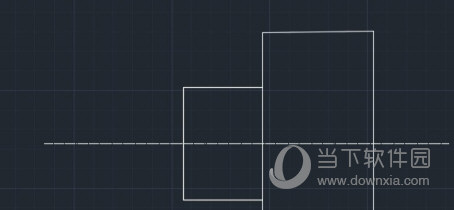
第一种方法是,选择线性标注或输入快捷键“dli”,选取两点之后拉出不动,输入“T”回车,进行文字标注,输入“%%c70%%p0.003”回车即可。
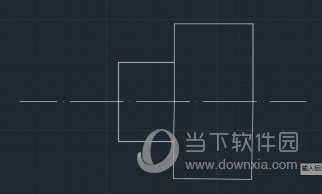
第二种方法是,选择线性标注后,按d快捷键进入标注样式管理器。
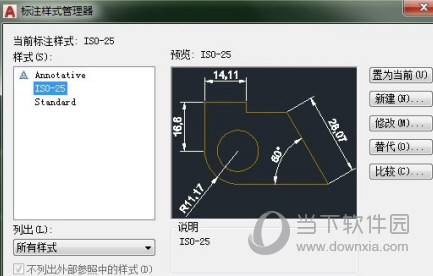
在标注样式管理器中选择新建。弹出“创建新标注样式”快捷键,输入样式名为“对称公差”后,选继续。
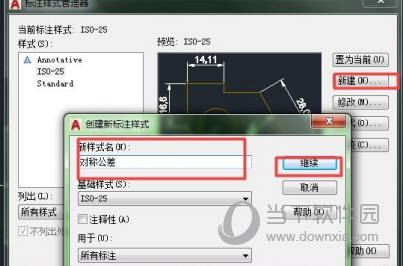
在“新建标注样式:对称公差”对话框,选择“公差”一栏,将“方式”改为“对称”,“精度”改为“0.000”,“上偏差”改为“0.003”。
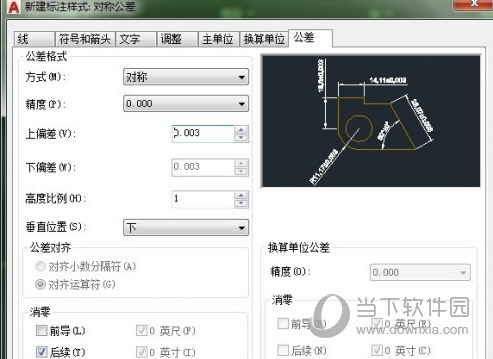
在“主单位”这一栏的“前缀”里填“%%c”。并按“确定”。
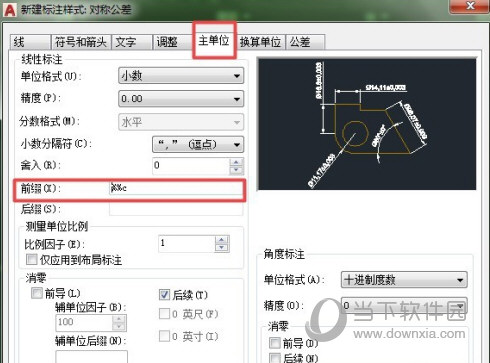
在“标注样式管理器”中选择“置为当前”,即可。
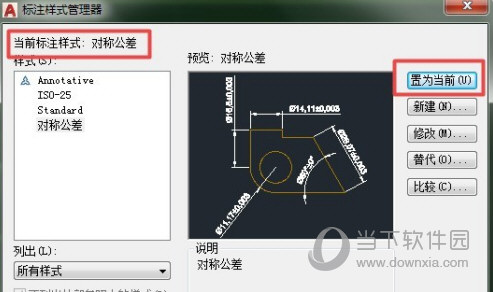
点击注释倒三角形,出现下拉菜单选择“对称公差”也一样。
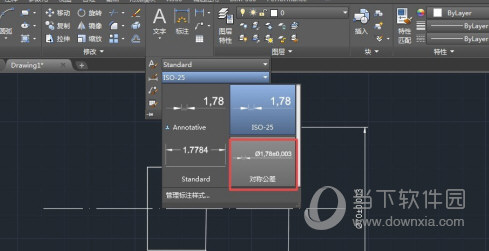
好了,以上就是小编为大家带来关于“CAD2017如何标注公差”的全部内容了,希望能帮助到你。

在原神游戏中,终末嗟叹之诗也是五星的弓系角色,它可以提升角色的基础攻击力和元素充能效率,能力还是不错的,有玩家对于这个武器还不是很了解,接下来小编为大家带来了详细

在原神游戏中,四风原典是五星法器,这个法器可以增加角色的基础攻击力以及暴击率,而且还可以提高移动速度,有玩家对于这个武器还不是很了解,接下来小编为大家带来了详细介

放置江湖中,玩家人物等级大于300,前往扬州“通泗门”处寻找尤三完成引导任务,即开启家园系统玩法,家园分为简屋、秀筑、豪宅、特殊豪宅。玩家可以对对房屋内的房间进行改造,不同房形之间可以进行扩建。

京城丐帮找郭靖入队后,客栈触发黄蓉事件后,触发假药事件,有灵巧要求选择相信孩子,剩下跟着剧情走。

全部可通过活动免费获取。支持超过3件圣痕成套,任意不同位置的2件或3件圣痕均可触发套装技能效果。全新图鉴分类开放,集齐整套可得纪念奖励!

在原神游戏中,终末嗟叹之诗也是五星的弓系角色,它可以提升角色的基础攻击力和元素充能效率,能力还是不错的,有玩家对于这个武器还不是很了解,接下来小编为大家带来了详细

在原神游戏中,四风原典是五星法器,这个法器可以增加角色的基础攻击力以及暴击率,而且还可以提高移动速度,有玩家对于这个武器还不是很了解,接下来小编为大家带来了详细介

放置江湖中,玩家人物等级大于300,前往扬州“通泗门”处寻找尤三完成引导任务,即开启家园系统玩法,家园分为简屋、秀筑、豪宅、特殊豪宅。玩家可以对对房屋内的房间进行改造,不同房形之间可以进行扩建。

京城丐帮找郭靖入队后,客栈触发黄蓉事件后,触发假药事件,有灵巧要求选择相信孩子,剩下跟着剧情走。

全部可通过活动免费获取。支持超过3件圣痕成套,任意不同位置的2件或3件圣痕均可触发套装技能效果。全新图鉴分类开放,集齐整套可得纪念奖励!